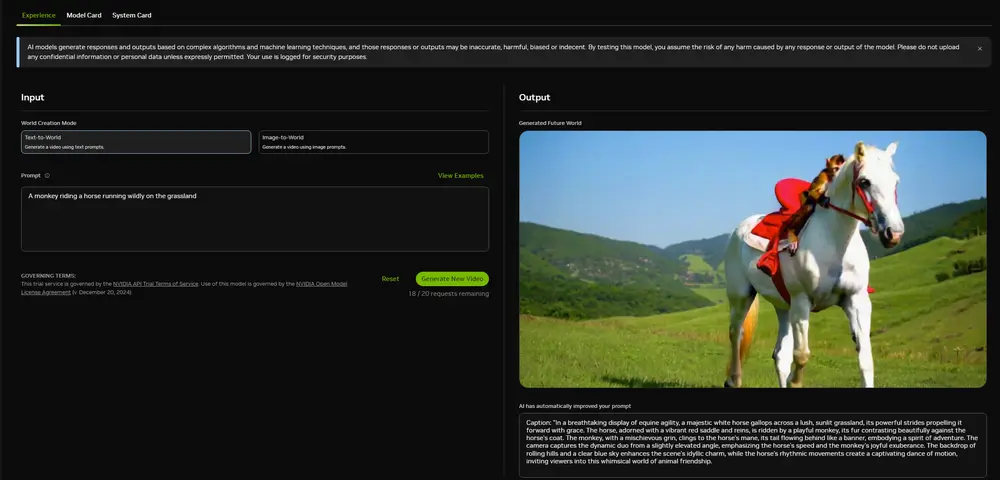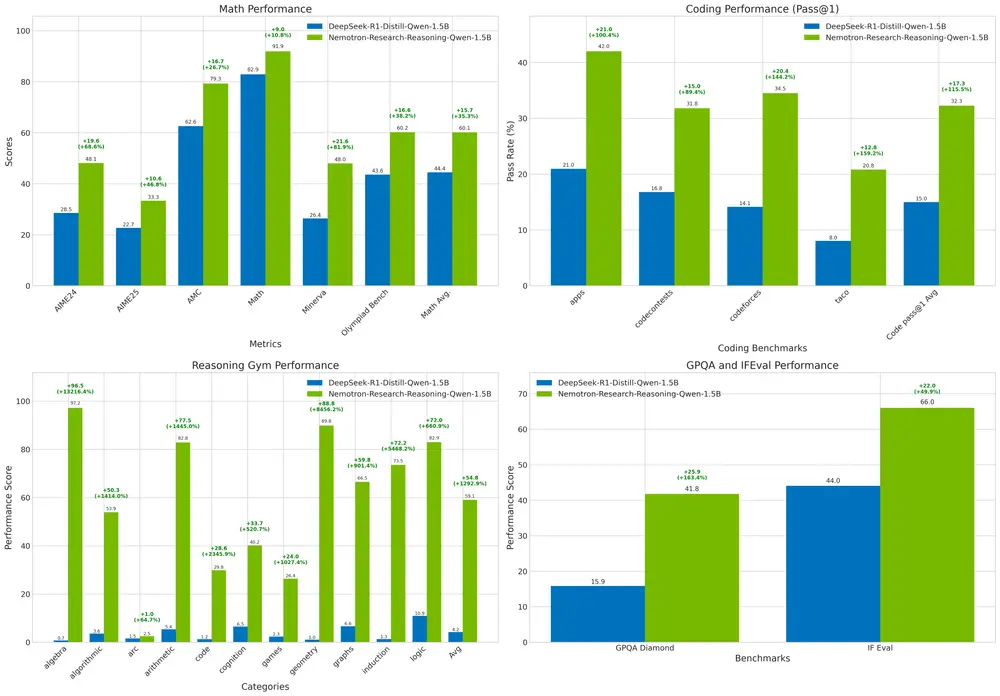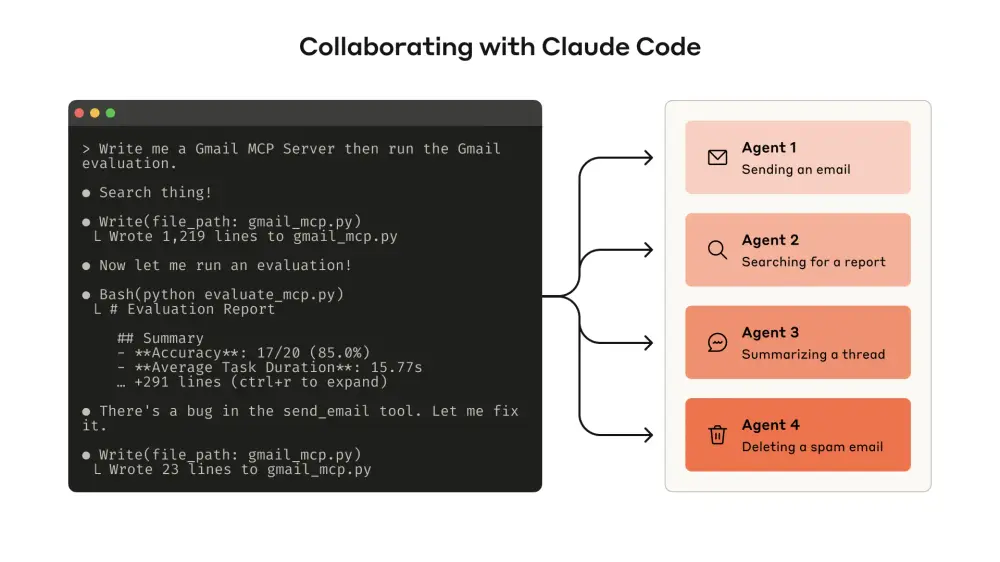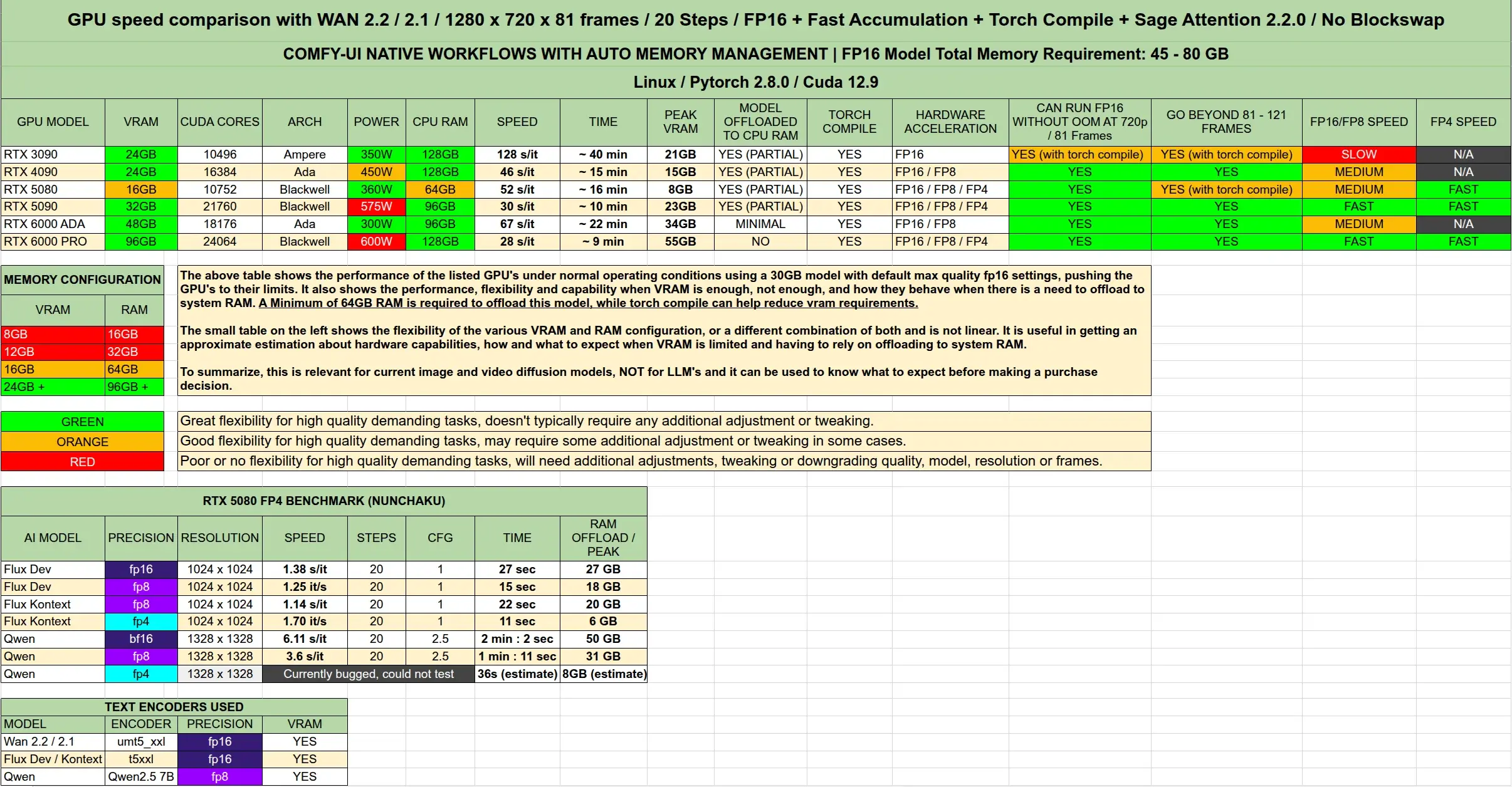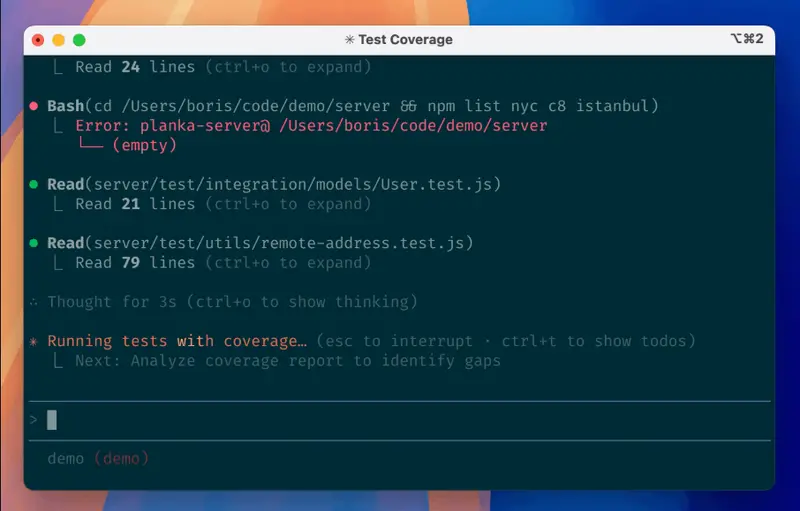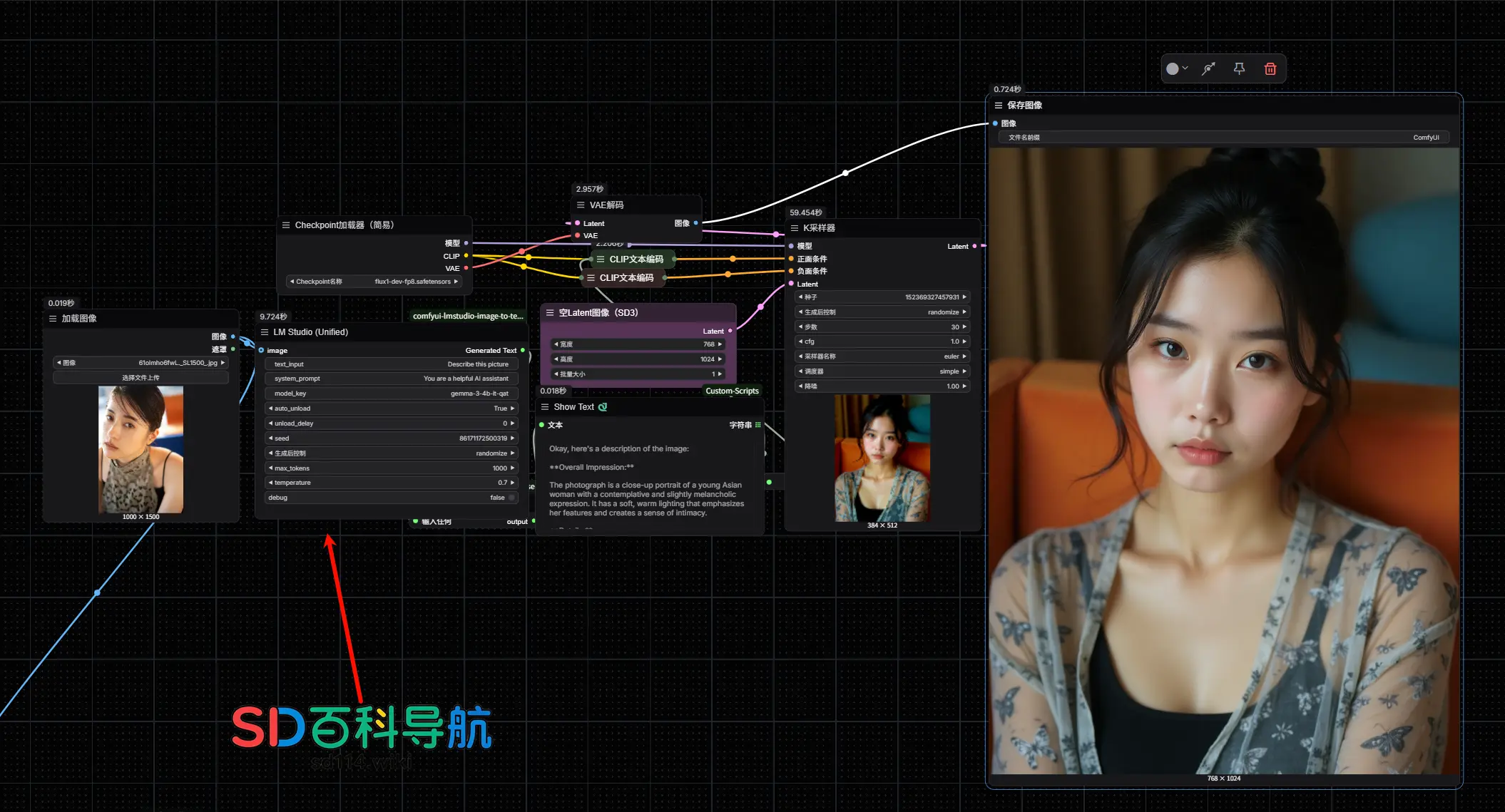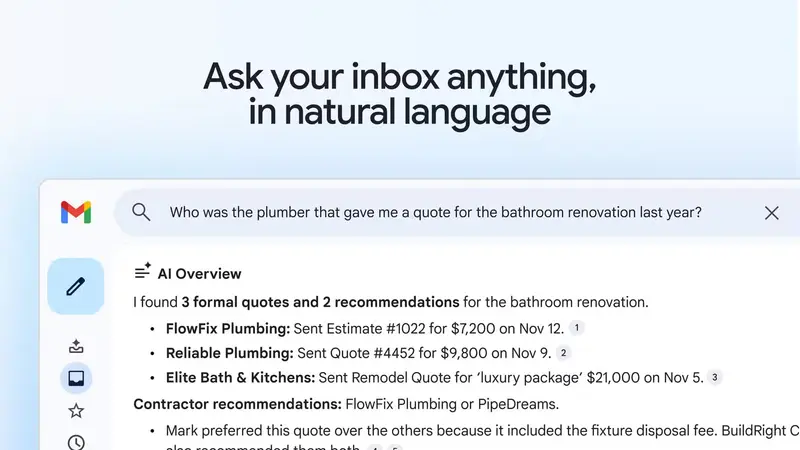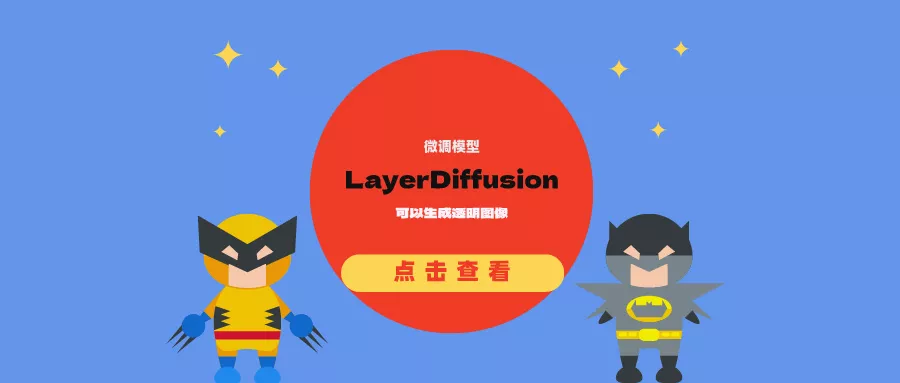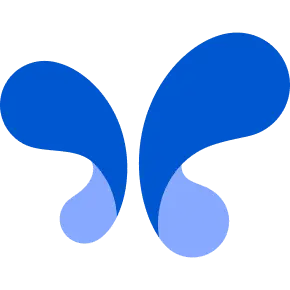目前很多AI应用都是建立在英伟达CUDA基础上的,Stable Diffusion也不例外,虽然CPU或英特尔、AMD的显卡也能运行Stable Diffusion相关应用,但运行与生图效率暂时还无法与英伟达显卡相比,如果你已有英伟达20系、30系、40系显卡,那么建议你在自己的电脑上安装CUDA与cuDNN。

PS:CUDA是由英伟达开发的并行计算平台和编程模型。它允许开发人员使用GPU(图形处理器)进行通用目的的并行计算,以加速各种计算密集型应用程序。CUDA是英伟达的专有技术,只能在支持CUDA的英伟达显卡上运行。用户需要安装适当的CUDA工具包和驱动程序来进行CUDA开发和执行。cuDNN则是英伟达提供的高性能深度神经网络(DNN)加速库,目前多数开源应用程序要求的都是11.8版本。
驱动安装
1、使用Win+R键调出运行小窗口,输入CMD打开命令提示符输入“Nvidia-smi”就能查看你的显卡状态
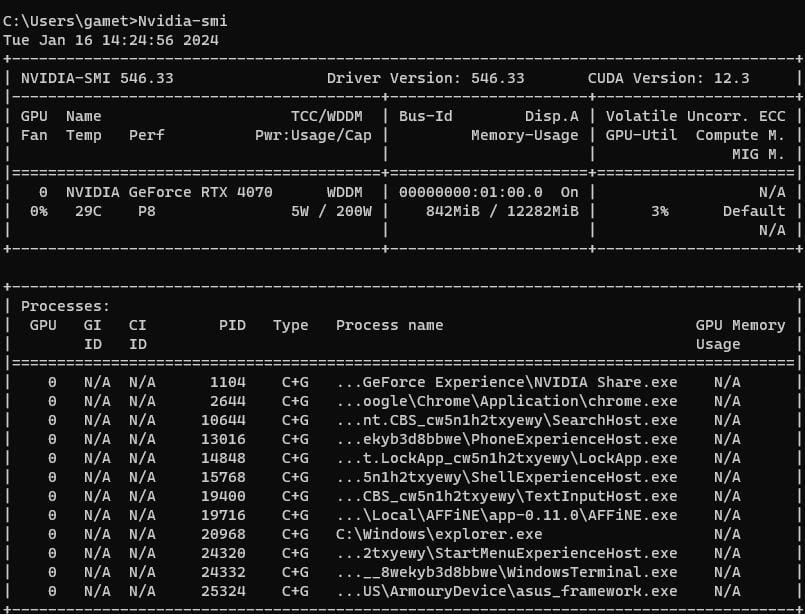
2、到英伟达官网下载显卡最新驱动,以及查看驱动对应的CUDA版,根据情况更新驱动
驱动下载地址:https://www.nvidia.cn/geforce/drivers
CUDA版本对应:https://docs.nvidia.com/cuda/cuda-toolkit-release-notes/index.html
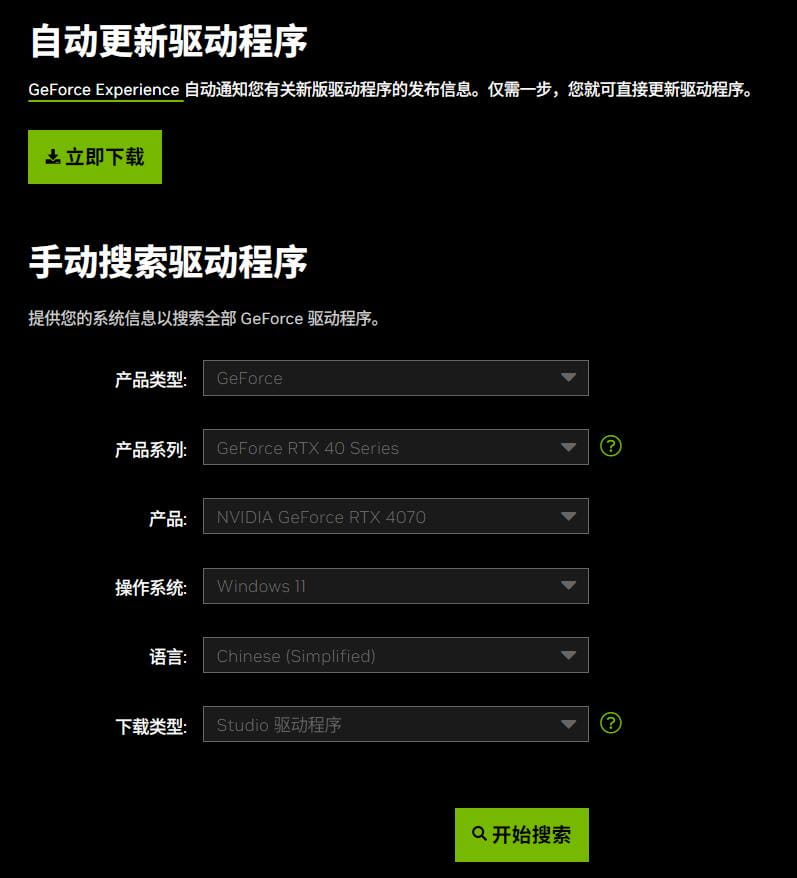
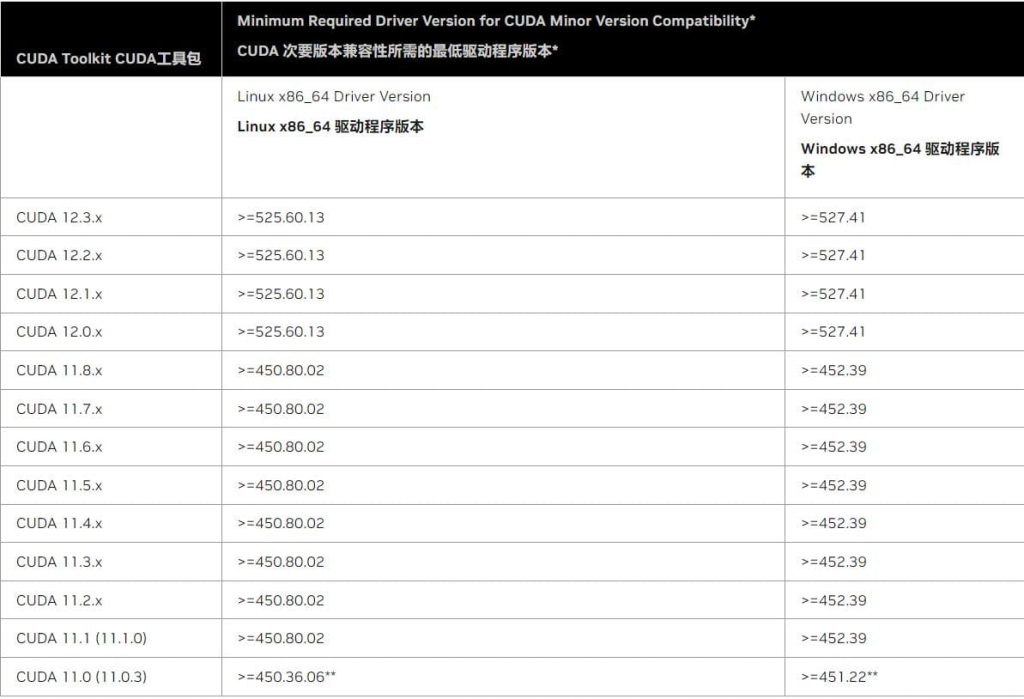
3、将驱动更新到最新版后就可以开始安装CUDA,需要去英伟达官网下载CUDA安装程序
CUDA安装
1、英伟达官方需要登录才可以下载CUDA程序,目前进入官方CUDA页面登录后给出的最新版的CUDA,但目前不少AI程序需要老版本的CUDA,大家根据需求进行选择,目前官网可以选择离线安装或是在线安装两种方式,建议大家选择离线版本。
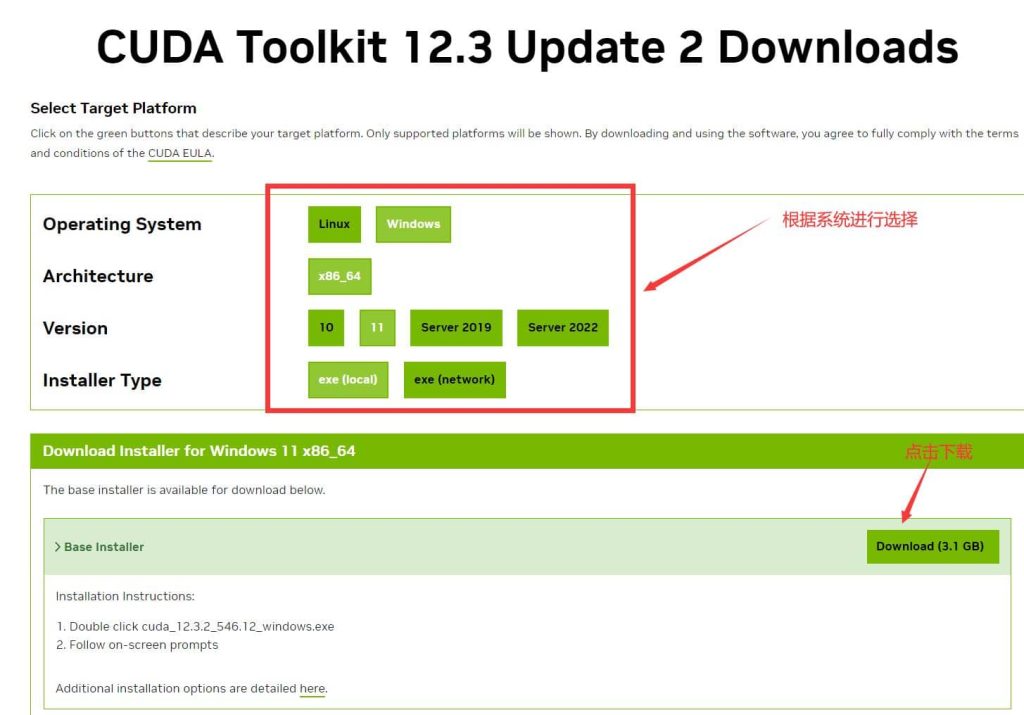
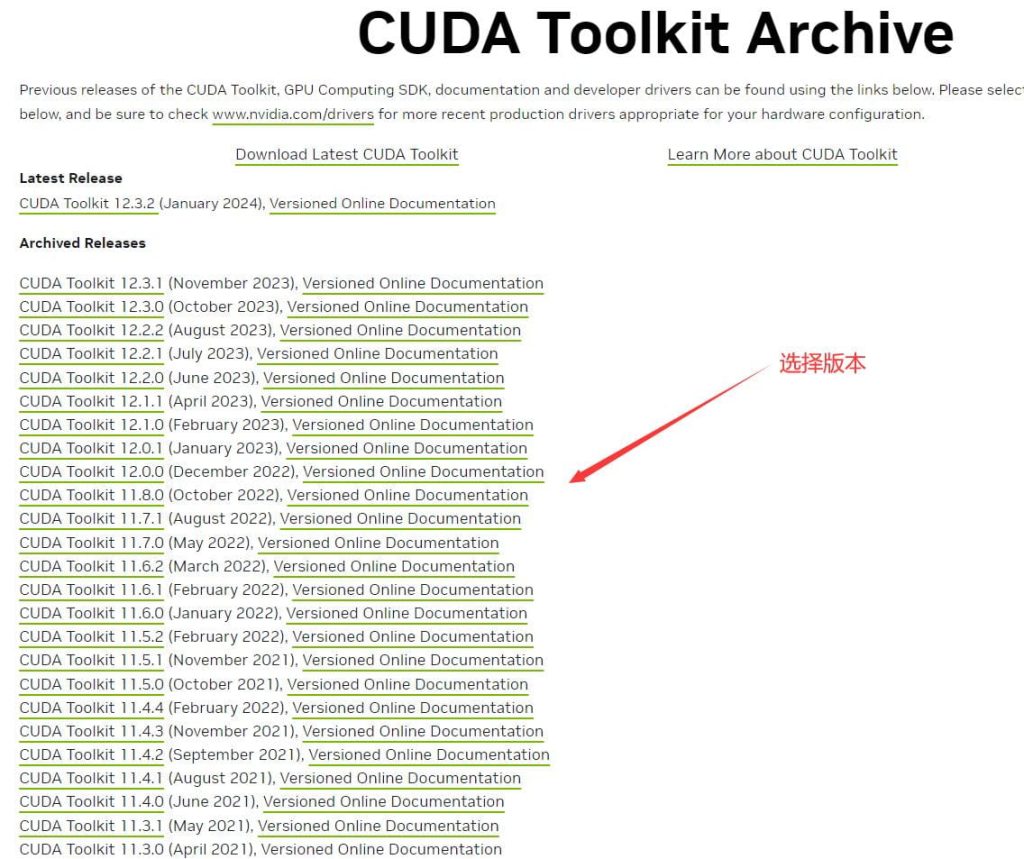
2、点击下载好的CUDA程序进行安装,无需过多设置,直接一路点击下一步直到安装完成即可
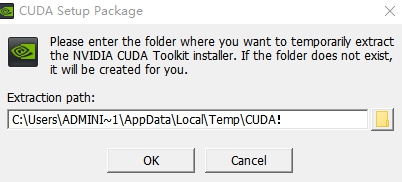
3、开始菜单搜索“环境变量”,打开系统高级设置,点击“环境变量”可以在系统变量里看到CUDA已经加入到系统环境变量
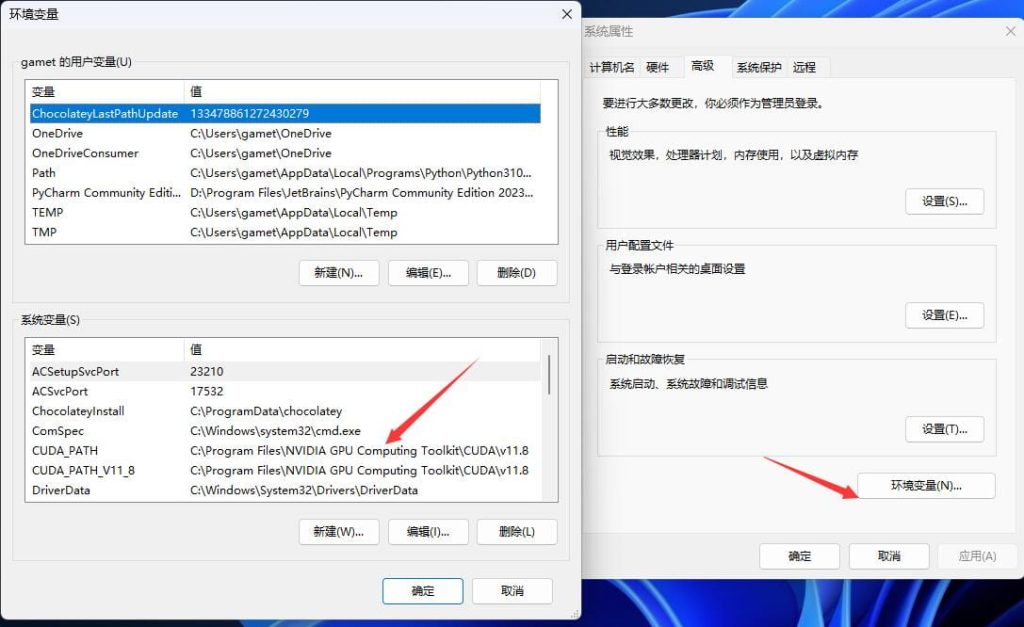
4、使用Win+R键调出运行小窗口,输入CMD打开命令提示符输入“nvcc -V”就能查看CUDA是否安装成功
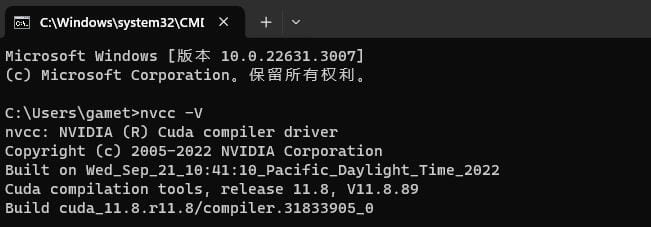
cuDNN安装
1、下载cuDNN同样需要登录英伟达账号,根据你的CUDA版本选择对应的cuDNN,然后根据你的系统进行选择下载
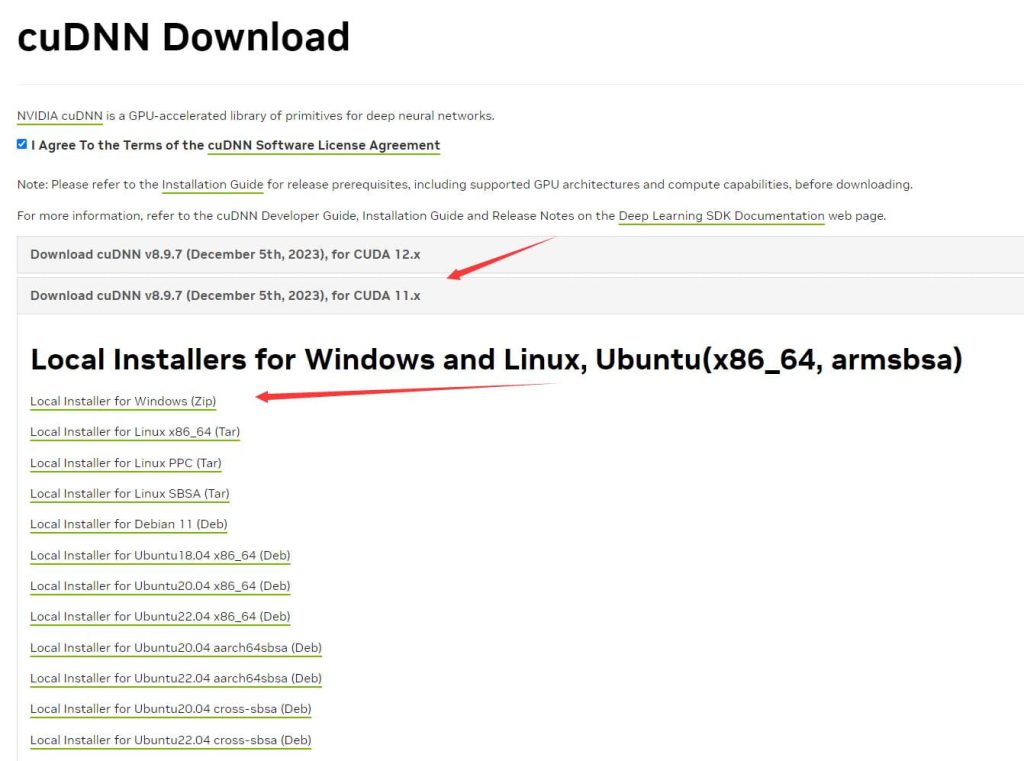
2、将下载后的压缩包进行解压,得到以下解压文件
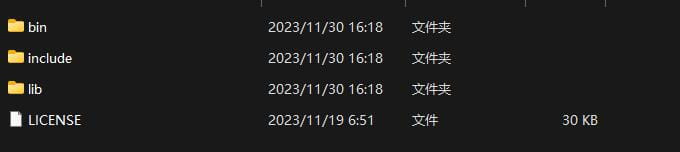
3、将bin文件夹中的所有cudnn*.dll文件复制到此路径下C:\Program Files\NVIDIA GPU Computing Toolkit\CUDA\v12.0\bin(如果你没有更改CUDA安装路径)
同理,将lib文件夹下所有cudnn*.dll文件复制到此路径下C:\Program Files\NVIDIA GPU Computing Toolkit\CUDA\v12.0\lib\x64
将include文件夹下载所有cudnn*.h文件复制到此路径下C:\Program Files\NVIDIA GPU Computing Toolkit\CUDA\v12.0\include
4、完成之后,打开环境变量,在系统变量中选择Path后,点击编辑,然后点击新建,将下面路径复制粘贴进去,然点击确定,即可完成CUDA和cuDNN的安装
C:\Program Files\NVIDIA GPU Computing Toolkit\CUDA\v12.0\bin
C:\Program Files\NVIDIA GPU Computing Toolkit\CUDA\v12.0\lib\x64
C:\Program Files\NVIDIA GPU Computing Toolkit\CUDA\v12.0\include

这里也有官方的安装教程:https://docs.nvidia.com/deeplearning/cudnn/install-guide/index.html#install-windows
本教程所需软件均已上传到国内网盘:
百度网盘:https://pan.baidu.com/s/1SO-Ox8X6JgjCMVyENnHpTw 提取码: c2f4
123云盘:https://www.123pan.com/s/I1oZVv-WRUGA.html 提取码:6e1R
相关文章